Tô màu hiện trạng trong MapInfo là một trong những thao tác quan trọng giúp bản đồ trở nên trực quan hơn, dễ dàng nhận diện các khu vực theo từng đặc điểm riêng biệt. Việc phân loại màu sắc cho các khu vực trên bản đồ không chỉ giúp người xem dễ dàng phân biệt các vùng có đặc điểm khác nhau mà còn hỗ trợ trong công tác phân tích dữ liệu địa lý và công cụ hỗ trợ như máy đo RTK chính hãng để đảm bảo dữ liệu chính xác. Hãy cùng Việt Thanh Group tìm hiểu về tô màu hiện trạng cho bản đồ trong Mapinfo
Tại sao cần tô màu hiện trạng cho bản đồ trong Mapinfo
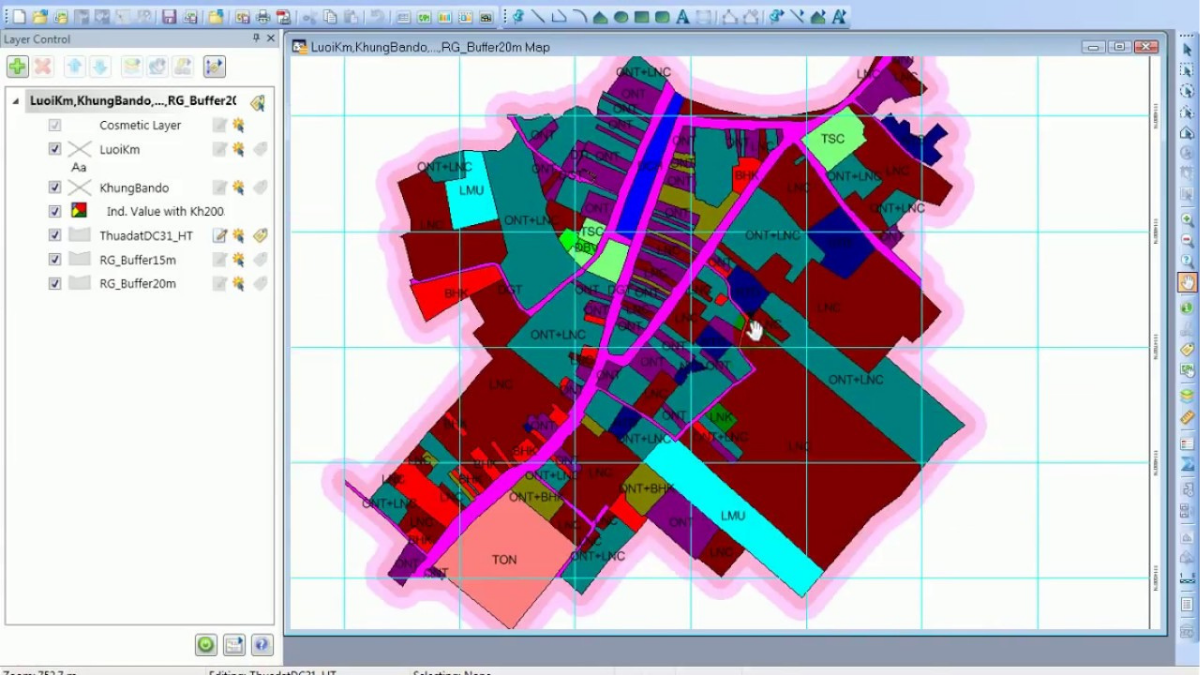
Việc tô màu giúp bản đồ có tính trực quan cao hơn, hỗ trợ hiệu quả trong nhiều lĩnh vực khác nhau, từ quản lý đất đai đến quy hoạch đô thị và nghiên cứu địa lý. Màu sắc giúp người dùng dễ dàng nhận biết các khu vực có đặc điểm khác nhau, giảm thiểu sai sót trong quá trình phân tích và ra quyết định.
- Địa chính: Tô màu giúp phân biệt rõ ràng các loại đất như đất thổ cư, đất nông nghiệp, đất công trình, đất công cộng,… giúp cơ quan quản lý dễ dàng theo dõi hiện trạng sử dụng đất và quy hoạch sử dụng đất trong tương lai.
- Quy hoạch đô thị: Màu sắc giúp xác định rõ ràng từng khu vực chức năng như khu dân cư, khu thương mại, khu công nghiệp, công viên, hạ tầng giao thông,… từ đó giúp quy hoạch phát triển đô thị hiệu quả và khoa học hơn.
- Nông nghiệp: Việc đánh dấu các vùng trồng trọt, chăn nuôi, rừng trồng, khu vực nuôi trồng thủy sản bằng các màu sắc riêng biệt giúp quản lý tài nguyên nông nghiệp và hỗ trợ ra quyết định về sản xuất nông nghiệp.
- Giao thông: Màu sắc giúp phân loại các tuyến đường theo cấp độ sử dụng (đường quốc lộ, tỉnh lộ, đường nội bộ,…), mức độ quan trọng hoặc tình trạng giao thông, hỗ trợ cho công tác quy hoạch và bảo trì đường bộ.
- Thủy lợi: Tô màu các khu vực hồ, sông, đập, kênh rạch, vùng có nguy cơ lũ lụt hoặc hạn hán giúp cơ quan quản lý tài nguyên nước có cái nhìn tổng quan và có kế hoạch khai thác, bảo vệ nguồn nước hợp lý.
Với những ứng dụng quan trọng trên, MapInfo cung cấp các công cụ mạnh mẽ giúp người dùng dễ dàng tùy chỉnh màu sắc theo nhu cầu thực tế. Bằng cách sử dụng tính năng Thematic Map, bạn có thể tạo ra các bản đồ chuyên nghiệp, trực quan, phục vụ cho công tác nghiên cứu, quản lý và quy hoạch trong nhiều lĩnh vực khác nhau.
Máy GNSS RTK Satlab Freyja là một trong những thiết bị đo đạc hiện đại, hỗ trợ thu thập dữ liệu tọa độ chính xác cao, giúp quá trình cập nhật và tô màu hiện trạng bản đồ trong MapInfo trở nên dễ dàng và chính xác hơn. Khi sử dụng máy để đo đạc hiện trạng địa chính hoặc quy hoạch đô thị, dữ liệu tọa độ được đồng bộ trực tiếp vào MapInfo, từ đó bạn có thể áp dụng các phương pháp tô màu để hiển thị các khu vực khác nhau như đất thổ cư, đất nông nghiệp, khu công nghiệp hay khu bảo tồn thiên nhiên.
>>>Xem thêm: Phần mềm BIM trong xây dựng – Giải pháp tối ưu hóa quản lý và thiết kế công trình
Hướng dẫn cách tô màu hiện trạng cho bản đồ trong Mapinfo
Bước 1: Chuẩn bị dữ liệu bản đồ
Trước khi thực hiện tô màu, bạn cần có sẵn dữ liệu bản đồ với các đối tượng (vùng, đường, điểm) được xác định rõ ràng. Nếu chưa có dữ liệu, bạn có thể:
- Nhập dữ liệu từ file SHP, TAB, CSV có chứa thông tin các khu vực cần tô màu.
- Tạo mới bản đồ trong MapInfo bằng cách nhập dữ liệu tọa độ từ GPS hoặc đo đạc thực tế.
Bước 2: Mở bản đồ cần tô màu
- Mở phần mềm MapInfo Professional.
- Vào File → Open Table để mở dữ liệu bản đồ.
- Chọn lớp bản đồ (Layer) cần thực hiện tô màu.
Bước 3: Thiết lập kiểu tô màu (Thematic Map)
Để tô màu theo hiện trạng sử dụng đất, địa hình hoặc các yếu tố khác, bạn cần sử dụng Thematic Map.
- Vào Map → Create Thematic Map.
- Chọn kiểu bản đồ Ranged (Phân loại theo khoảng giá trị) hoặc Individual Values (Phân loại theo từng giá trị riêng biệt).
- Chọn lớp dữ liệu cần tô màu, ví dụ: Land_Use (Loại đất), Road_Type (Loại đường)….
- Bấm Next để tiếp tục thiết lập.
Bước 4: Chọn kiểu tô màu
- Nếu muốn phân loại theo từng loại hiện trạng cụ thể, bạn có thể chọn Individual Values và gán màu cho từng loại.
- Nếu muốn phân màu theo giá trị (ví dụ: diện tích lớn có màu đậm hơn, diện tích nhỏ có màu nhạt hơn), bạn chọn Ranged và thiết lập khoảng màu tương ứng.
- Bấm Next và chọn bảng màu phù hợp (Color Scheme).
Bước 5: Điều chỉnh màu sắc và hiển thị
Sau khi đã chọn bảng màu, bạn có thể tùy chỉnh lại màu sắc theo ý muốn:
- Bấm Modify để thay đổi màu cho từng loại đối tượng.
- Chọn Label để thêm nhãn hiển thị lên bản đồ.
- Điều chỉnh Transparency (Độ trong suốt) nếu muốn lớp màu không che khuất nội dung bên dưới.
Bước 6: Áp dụng và lưu bản đồ
Sau khi hoàn tất tùy chỉnh màu sắc:
- Bấm Finish để áp dụng màu lên bản đồ.
- Kiểm tra lại hiển thị và chỉnh sửa nếu cần thiết.
- Lưu lại file bản đồ bằng cách vào File → Save Workspace hoặc Save Table.
Máy GNSS RTK Satlab SL7 là thiết bị đo đạc đa tần số với độ chính xác cao, giúp thu thập dữ liệu vị trí một cách nhanh chóng và hiệu quả, hỗ trợ tối ưu quá trình cập nhật hiện trạng bản đồ trong MapInfo. Khi tiến hành đo đạc thực tế, dữ liệu từ Satlab SL7 có thể được nhập vào MapInfo để tiến hành tô màu theo phân loại cụ thể, giúp bản đồ trực quan hơn và dễ dàng nhận diện các khu vực có đặc điểm khác nhau.
Một số lưu ý khi tô màu hiện trạng trong mapinfo
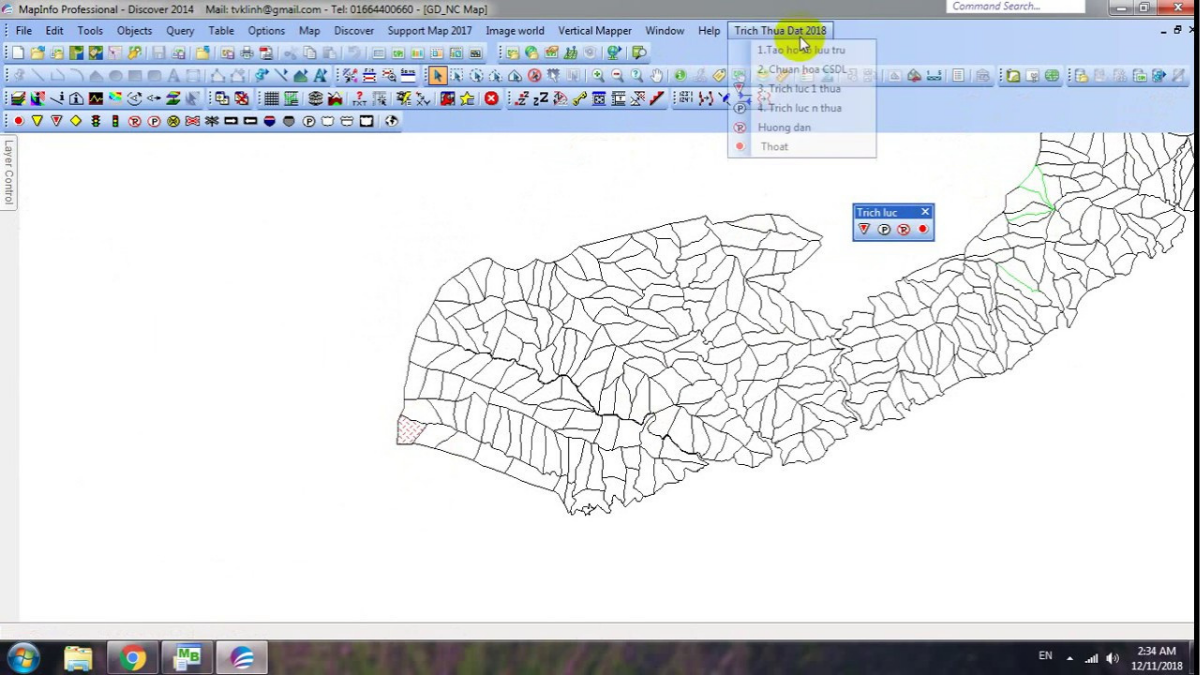
- Chọn màu sắc phù hợp: Tránh chọn những màu quá sáng hoặc quá tối gây khó nhìn.
- Không sử dụng quá nhiều màu: Nên giới hạn số lượng màu sắc để tránh làm rối mắt.
- Kiểm tra hiển thị trên nhiều tỷ lệ: Khi zoom in/zoom out, màu sắc vẫn hiển thị rõ ràng.
- Lưu bản đồ định kỳ: Tránh trường hợp mất dữ liệu do lỗi phần mềm hoặc mất điện.
>>>Xem thêm: Hướng dẫn sử dụng phần mềm Dpsurvey chi tiết và dễ hiểu cho người mới bắt đầu
Ứng dụng tô màu hiện trạng trong thực tế
- Quản lý đất đai: Xác định rõ loại đất theo từng khu vực.
- Quy hoạch đô thị: Phân khu chức năng của thành phố (khu dân cư, khu thương mại, công viên…).
- Môi trường và tài nguyên: Đánh dấu khu vực rừng, đất nông nghiệp, đất trống…
- Quản lý giao thông: Phân biệt các loại đường theo cấp độ sử dụng.
Tô màu hiện trạng trong MapInfo là một kỹ thuật quan trọng giúp bản đồ trở nên trực quan và dễ hiểu hơn. Bằng cách sử dụng Thematic Map, bạn có thể phân loại dữ liệu theo nhiều tiêu chí khác nhau, hỗ trợ tốt trong công tác quản lý đất đai, quy hoạch và nghiên cứu địa lý. Hy vọng với hướng dẫn trên, bạn sẽ dễ dàng áp dụng vào thực tế và tối ưu hóa bản đồ của mình trong MapInfo.


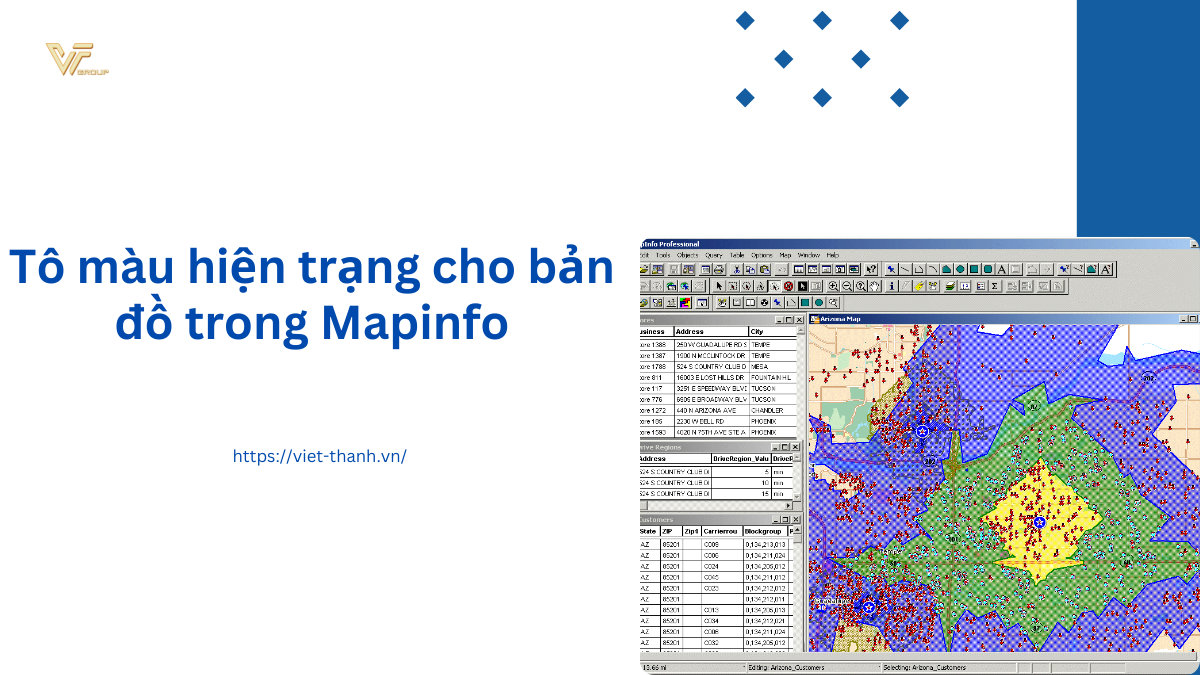






Be the first to review “Hướng dẫn tô màu hiện trạng cho bản đồ trong Mapinfo”